简介
win10作为新一代跨平台及设备应用的操作系统,在界面、性能、功能等各方面做出全新的改变,因此得到了广大用户的喜爱,那么怎样安装win10系统呢?下面,小编就把安装win10系统的步骤教程分享给大家。
工具/原料
系统版本:windows10专业版
硬件版本:惠普 星13Air
软件版本:装机吧一键重装系统V2290
方法
1、通过官网下载装机吧重装工具到电脑上,然后打开。

2、软件此时会自动检测环境,这里是自动完成跳过即可;

3、选择我们需要安装的系统版本,一般软件默认推荐的是64位系统,如果内存不够大建议安装32位;

4、这里我们选择一些自己需要的软件即可,到时会自动安装到新的系统上;

5、软件开始正式下载系统,耐心等待即可;
win10开机黑屏没反应怎么办
win10系统使用了混合启动技术,开机速度快,能给用户带来不错的使用体验,不过有时候我们在win10系统开机时会遇到系统黑屏没有反应的情况,别担心,今天,小编就把win10开机黑屏的解决方法分享给大家。

6、下载完成后点击“立即重启”按钮,接下来都是系统部署以及驱动安装等,会重启多次;

7、在重启的途中会进入到该页面,我们选择带有光标的选项进入。
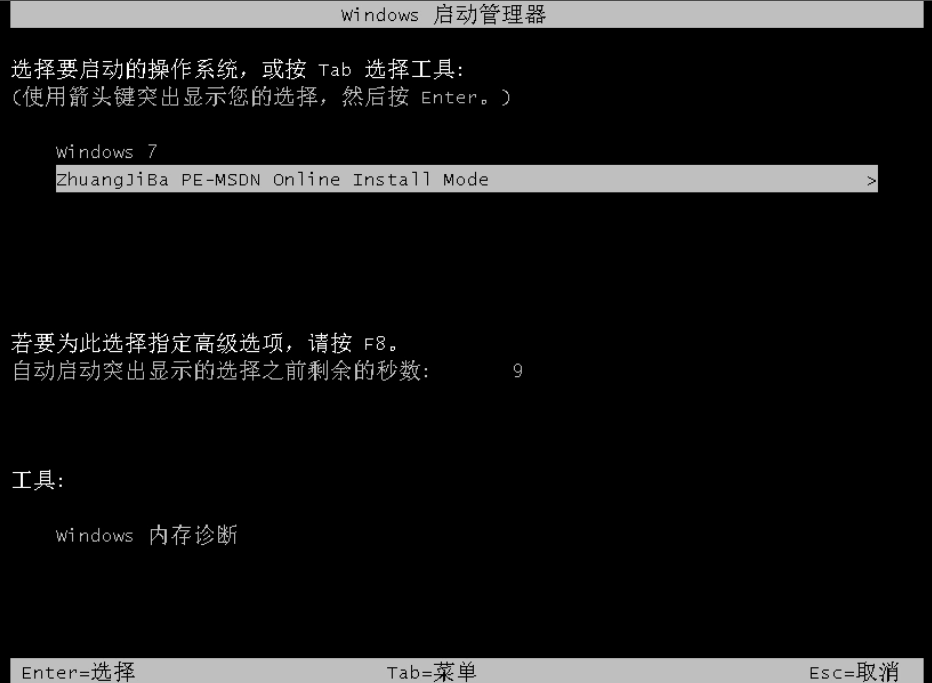
8、此时装机工具会开始自动安装系统,我们无需手动进行操作。

9、系统安装完成后,最后重启回到新的页面时,安装就完成了。

总结
1、下载装机工具;
2、打开工具,选择需要的系统下载;
3、下载完成后重启进入pe系统安装;
4、再次重启。
以上就是电脑技术教程《win10系统安装步骤详解》的全部内容,由下载火资源网整理发布,关注我们每日分享Win12、win11、win10、win7、Win XP等系统使用技巧!win10开机黑屏只有鼠标怎么办
相信许多安装windows10系统的用户都有遇到过开机进入桌面就黑屏了只能看见鼠标的情况,那么win10开机黑屏只有鼠标怎么办呢?下面,小编就把win10开机黑屏只有鼠标的解决方法带给大家。






